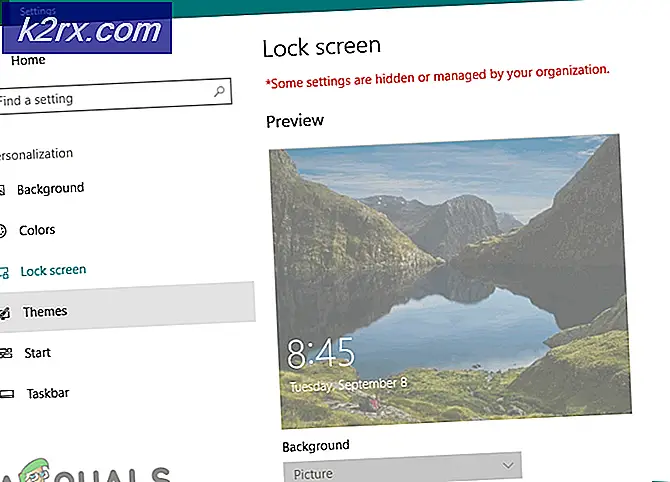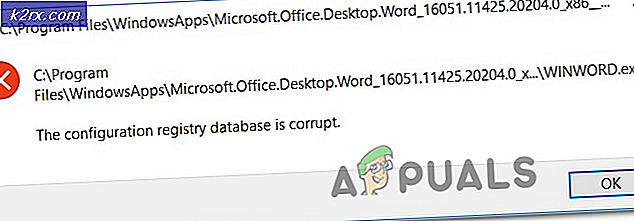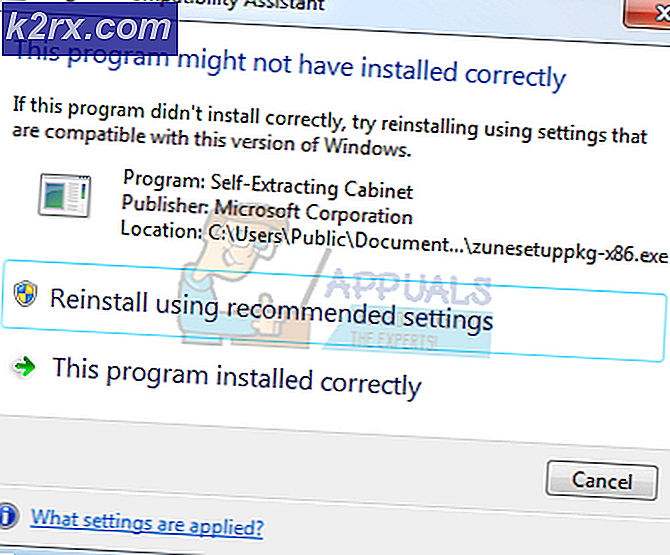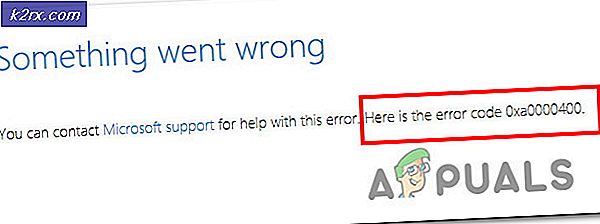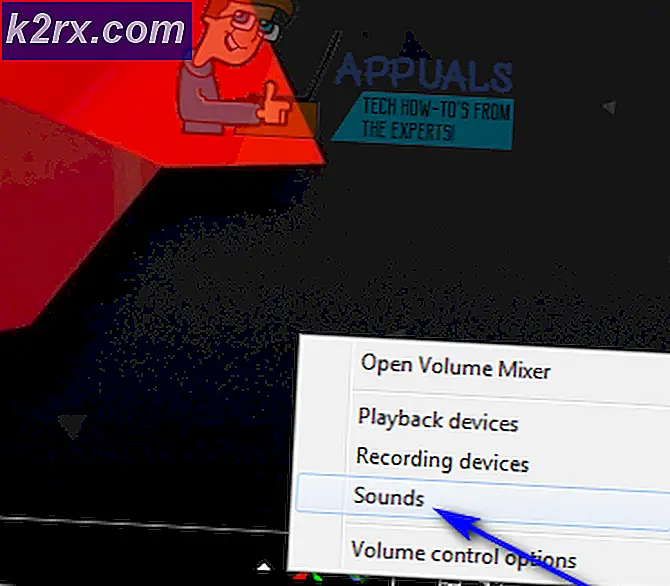Cara Membasmi Micromax Canvas Infinity HS2 dengan TWRP dan Magisk
Micromax Canvas Infinity HS2 adalah perangkat Android mid-range yang dilengkapi dengan 3GB RAM, memori internal 32GB, dan prosesor Qualcomm Snapdragon 425. Terkemuka adalah layar 18: 9 pada resolusi 1440 × 720 dan kamera belakang 16 MP.
Pemilik perangkat ini mungkin bertanya-tanya bagaimana cara membasmi Micromax Canvas Infinity HS2, dan panduan Appual ini telah Anda bahas. Kami akan rooting perangkat ini dengan kombinasi perintah ADB, pemulihan TWRP, dan Magisk.
Tentu saja kami juga akan membuka kunci bootloader Anda, yang akan melakukan reset pabrik pada Micromax Canvas Infinity HS2 Anda, jadi pastikan Anda memiliki cadangan semua data pribadi penting Anda sebelum melanjutkan.
TIP PRO: Jika masalahnya ada pada komputer Anda atau laptop / notebook, Anda harus mencoba menggunakan Perangkat Lunak Reimage Plus yang dapat memindai repositori dan mengganti file yang rusak dan hilang. Ini berfungsi dalam banyak kasus, di mana masalah ini berasal karena sistem yang rusak. Anda dapat mengunduh Reimage Plus dengan Mengklik di SiniPersyaratan:
- Alat ADB untuk PC ( Lihat panduan Panduan Cara Memasang ADB di Windows )
- TWRP
- Magis
- Pada Micromax Canvas Infinity HS2 Anda, buka Pengaturan> Tentang Telepon> ketuk 'Build Number' 7 kali hingga Developer Mode diaktifkan.
- Sekarang masuk ke Pengaturan> Opsi Pengembang> aktifkan USB Debugging dan OEM Unlock.
- Buka terminal ADB di PC Anda ( tahan Shift + klik kanan dan pilih 'Buka Jendela Perintah di Sini')
- Ini harus meluncurkan jendela perintah. Sekarang hubungkan Micromax Canvas Infinity HS2 ke PC Anda melalui kabel USB, dan terima dialog pemasangan pasangan debug USB pada layar perangkat Anda.
- Untuk memastikan koneksi berhasil dikenali di ADB, ketikkan ke jendela perintah ADB: perangkat adb
- Jika koneksi dikenali, perintah ADB akan menampilkan nomor seri perangkat Anda. Jika tidak, Anda mungkin perlu memecahkan masalah instalasi atau koneksi USB ADB Anda.
- Jika koneksi dikenali, sekarang kita akan membuka kunci bootloader Anda. Ingat, ini akan mengembalikan ke setelan pabrik di perangkat Anda, jadi cadangkan semua data pribadi penting Anda sebelum melanjutkan.
- Di jendela perintah ADB, ketik perintah berikut:
fastboot oem unlock-go - Buka proses pembukaan kunci bootloader di perangkat Anda.
- Sekarang unduh TWRP dari bagian Persyaratan dan ubah namanya menjadi recovery.img, dan letakkan di folder ADB utama Anda. Unduh juga file .zip Magis dan letakkan di kartu SD eksternal Anda .
- Ketik ke dalam jendela perintah ADB: fastboot boot recovery.img
- Ini akan me-reboot perangkat Anda ke dalam pemulihan TWRP ( belum di-flash ke perangkat Anda, kami mem-boot-nya ke ADB) .
- Ketika Anda berada di dalam TWRP, pergi ke Instal> Instal Zip> pilih file .zip Magisk, dan geser untuk mem-flash-nya.
- Ketika Magisk berhasil melakukan flash, ketikkan ke jendela perintah ADB: fastboot reboot
- Pertama kali me-reboot setelah flashing Magisk mungkin memakan waktu cukup lama, cukup tinggalkan perangkat Anda sendiri sampai benar-benar melakukan boot ke sistem Android.
TIP PRO: Jika masalahnya ada pada komputer Anda atau laptop / notebook, Anda harus mencoba menggunakan Perangkat Lunak Reimage Plus yang dapat memindai repositori dan mengganti file yang rusak dan hilang. Ini berfungsi dalam banyak kasus, di mana masalah ini berasal karena sistem yang rusak. Anda dapat mengunduh Reimage Plus dengan Mengklik di Sini